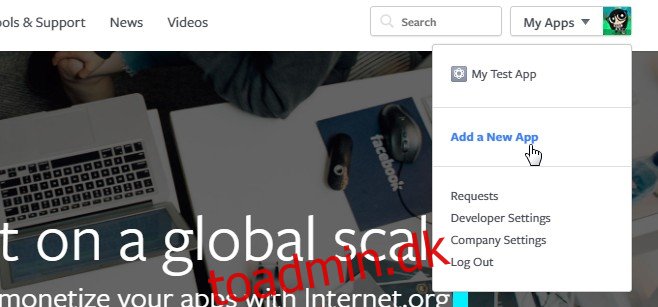Facebooks Messenger-chatbots er en ny måde for Facebook-sider og -apps at interagere med brugere på. De blev introduceret for kun en måned siden, og mange chatbots er blevet oprettet siden. Disse chatbots er utrolig nemme at sætte op og kræver meget få kodningsfærdigheder. Det eneste du skal gøre er at konfigurere en API, noget der er ret grundlæggende. Hvis du er en lille virksomhedsejer og mangler midlerne og færdighederne til at gøre dette, kan du bruge Botsify. Det er en webtjeneste, der lader dig oprette en chatbot til din Facebook-side gratis. Det er meget nemt at bruge og kræver absolut ingen kodningsfærdigheder overhovedet. Alt du behøver er tredive minutter og dette indlæg til at guide dig gennem processen.
For at oprette en Messenger-chatbot skal du først have en Facebook-side og en Facebook-app. Det er simpelt nok at oprette en Facebook-side, men at oprette appen, så den kan fungere med Botsify, vil kræve lidt vejledning, så vi vil tackle det her. Hvis du ikke allerede har en Facebook-side, så lav en først.
Indholdsfortegnelse
Del 1 – Oprettelse af en Facebook-app
Trin 1: Besøg dit udvikler-dashboard og opret din allerførste app ved at åbne rullemenuen under dit profilbillede.

Trin 2: Når du bliver bedt om det, skal du indtaste et navn til appen, et navneområde (skal være originalt), et e-mail-id og en kategori for appen. Klik på ‘Opret app-id’. Appen oprettes, når du klikker på ‘Opret app-id’.
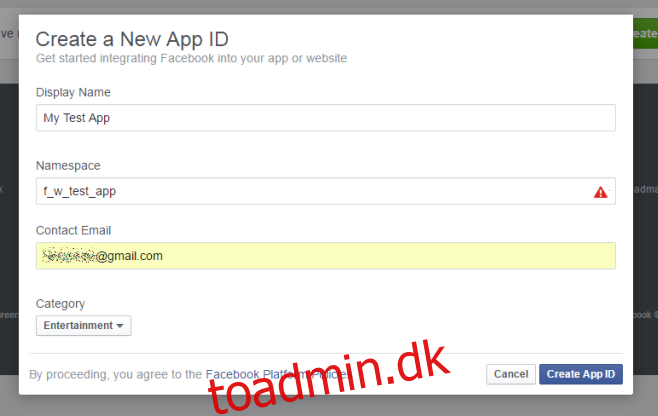
Del 2 – Opsætning af din Facebook-app
Dette er dashboardet for den app, du lige har oprettet. Da du lige har oprettet appen, vil du ikke se elementerne ‘Messenger’ og ‘Webhooks’ i venstre kolonne. Du skal tilføje dem først for at oprette botten. Vi vil detaljere, hvordan man gør det.
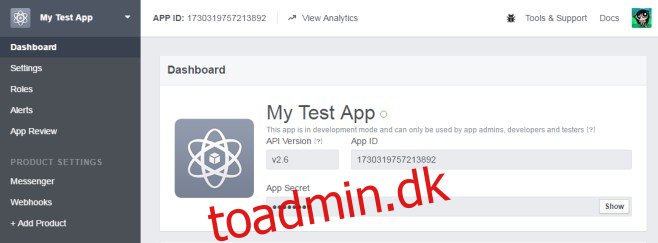
Trin 1: Klik på ‘Tilføj produkt’ i venstre bjælke. Du vil blive ført til den følgende side med en liste over de forskellige Facebook-produkter, du kan integrere med din Facebook-app. Klik først på knappen ‘Kom i gang’ ved siden af ’Messenger’.
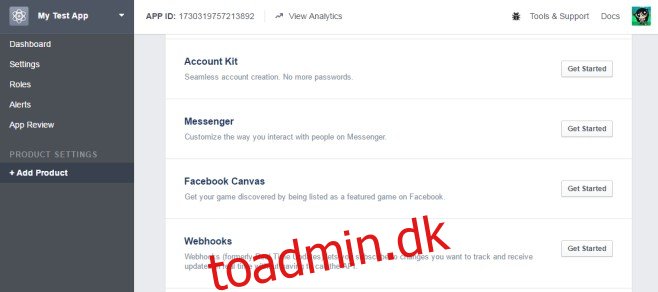
Trin 2: Når du tilføjer Messenger-produktet, bliver du bedt om at forbinde appen til en side. Her vil du forbinde den app, du lige har oprettet, til den side, vi antager, at du oprettede, før du lavede appen. Hvis du har flere sider, kan du vælge en af dem at forbinde appen til. Du skal selv eje siden og må ikke være administrator.
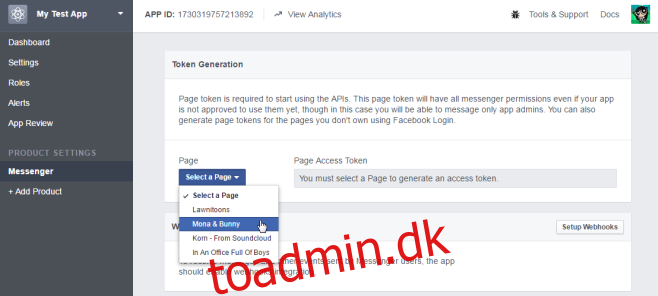
Trin 3: Tilslutning af en side genererer et sideadgangstoken. Du skal bruge det, når du opsætter botten. Du kan kopiere den nu til en tekstfil, så den er hurtigere at komme til, eller du kan altid vende tilbage til din apps dashboard og klikke på produktfanen ‘Messenger’ for at se og kopiere den, når du har brug for det. Med siden tilsluttet kan du nu fortsætte med at forbinde det andet produkt, dvs. Webhooks. Klik på knappen ‘Setup Webhooks’, som du ser på samme skærm.
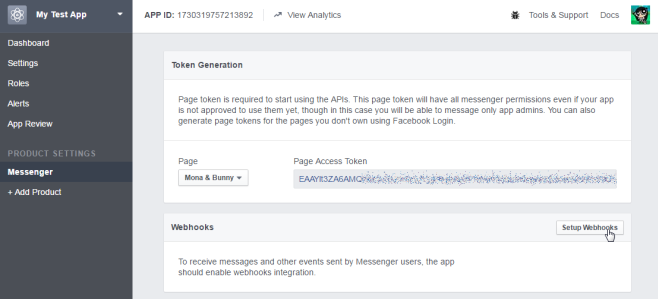
Trin 4: Det næste trin beder om en tilbagekalds-URL. Det er så langt, som du vil gå nu. Luk ikke denne fane. Skift i stedet til Botsify og tilmeld dig en gratis konto.
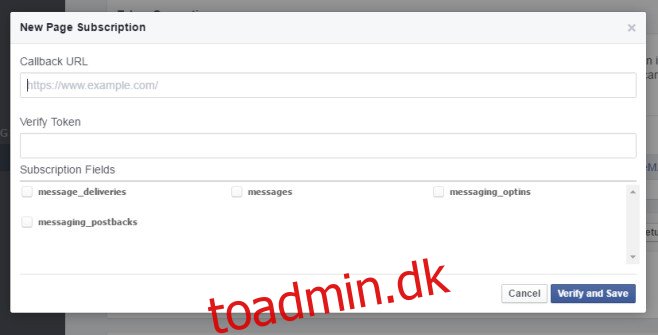
Del 3 – Oprettelse af chatbot
Trin 1: Hvis du antager, at du har tilmeldt dig Botsify og givet den alle de tilladelser, den bad om, vil du se et dashboard. Klik på ‘Opret ansøgning’.
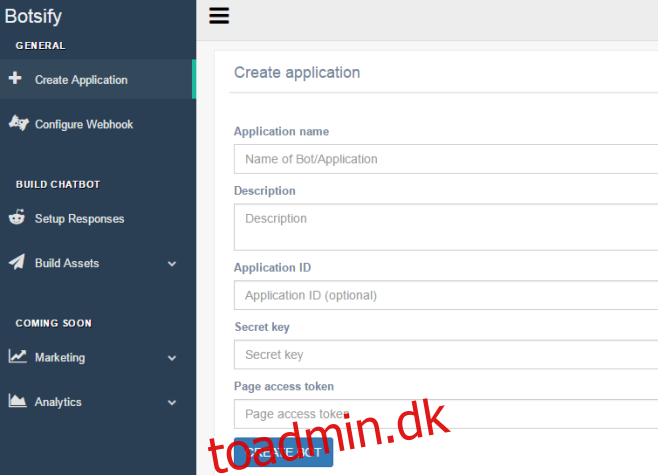
Trin 2: Navngiv din bot, tilføj en beskrivelse, hvis du vil, indtast applikations-id’et (du kan få dette fra din apps dashboard), og angiv en hemmelig nøgle. En hemmelig nøgle er som en adgangskode, som bots bruger til at godkende med apps og sider. Det kan være alt, hvad du vil have det til at være, f.eks. hemmelig_nøgle_er_hemmelig. For at tilføje sideadgangstokenet skal du vende tilbage til din apps dashboard på Facebook for udviklere, klikke på ‘Beskeder’ i venstre kolonne og kopiere tokenet. Du genererede dette token i Del 2 – Trin 3. Indsæt det i feltet for sideadgangstoken på Botsify, og klik på ‘Opret bot’.
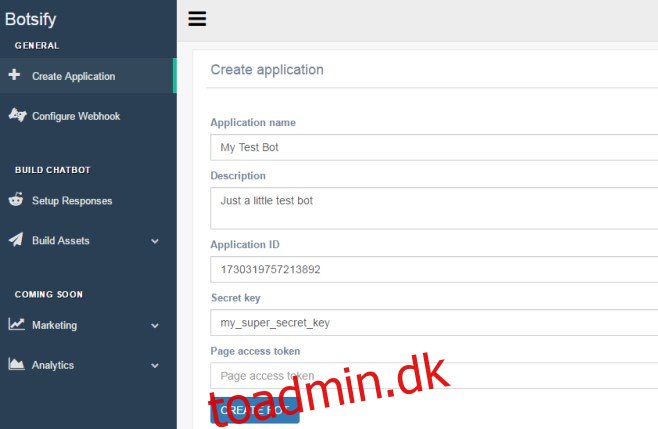
Trin 3: Det er nu tid til at afslutte opsætningen af Webhooks. Du vil automatisk blive ført til fanen ‘Konfigurer Webhooks’ på Botsify. Hvis du ikke er det, så klik selv på det. Botsify vil give dig den tilbagekalds-URL, som du havde brug for i Del 2 – Trin 4. Kopier URL-adressen fremhævet nedenfor.
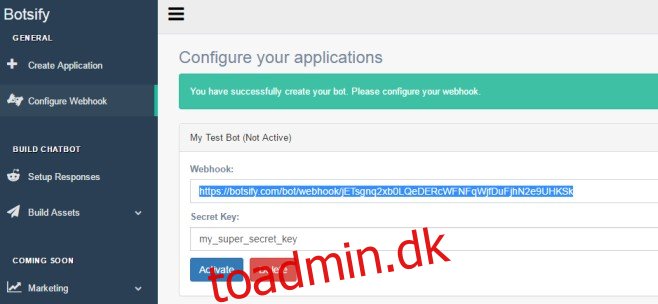
Trin 4: Vend tilbage til app-dashboardet på Facebook for udviklere, og klik på Webhooks for at konfigurere dem. Vi antager, at du har fanen åben som instrueret i de foregående trin, men hvis du ikke gør det, skal du blot gå til appens dashboard, klikke på Messenger, og under Side Access Token vil du se muligheden ‘Setup Webhooks’. Klik på den, og følgende boks vises. Indsæt tilbagekalds-URL’en her. Indtast den hemmelige nøgle, du konfigurerede i trin 2, i feltet Bekræft token. Marker alle fire muligheder, og klik derefter på ‘Bekræft og gem’
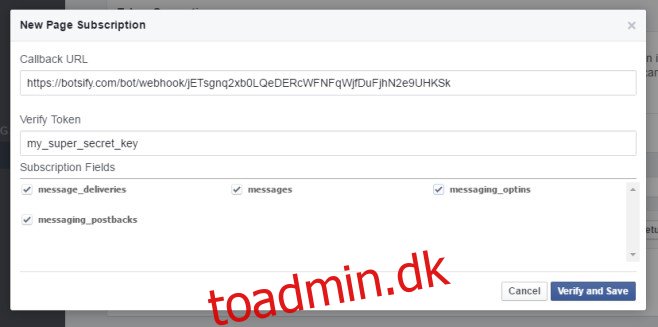
Trin 5: Nyd succesen i et minut og vend derefter tilbage til Botsify. Vi slap her for at konfigurere Webhooks. Med Webhooks nu konfigureret, klik på ‘Aktiver’. Din bot vil blive oprettet.
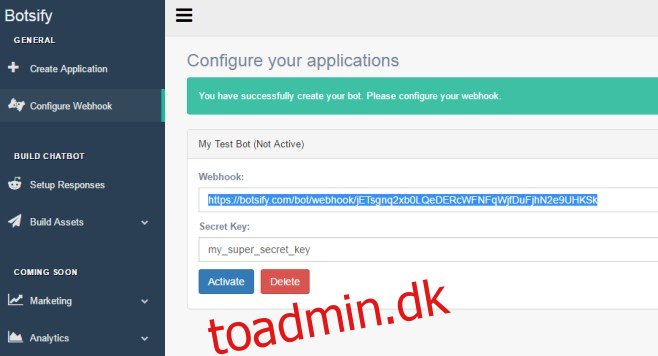
Del 4 – Konfigurer chatbot
Trin 1: Nu hvor du har oprettet chatbotten, er det tid til at lære den at tale. Klik på Konfigurer bot eller ‘Setup Responses’ i venstre kolonne.
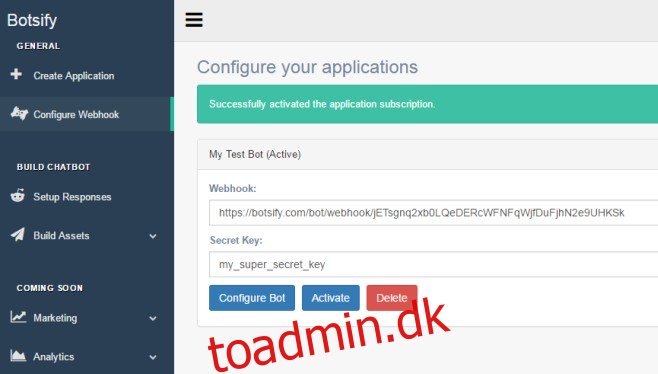
Trin 2: Der er flere typer svar, som du kan konfigurere. Den første vil være et grundlæggende svar, som er, hvad enhver, der først engagerer den bot, du har lavet, vil se. De to andre typer giver dig mulighed for at bygge skabeloner og oprette knapper. Disse muligheder giver dig mulighed for at sende brugere billeder og links som svar på en kommando. Til denne guide tager vi fat på en simpel chatbot, hvor en bruger sender en tekstbesked, og botten svarer med en tekstbesked. Klik på ‘Opsæt avancerede svar’.
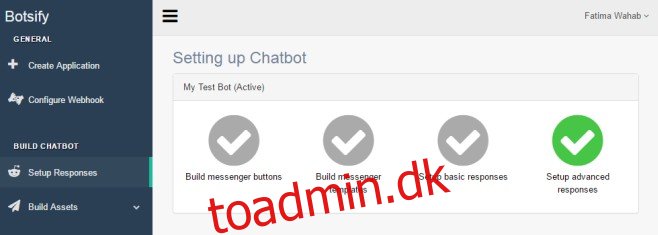
Trin 3: Den grænseflade, du nu ser, giver dig mulighed for at indtaste en kommando og botens svar på den. Vælg din bot til venstre. I vores tilfælde hedder botten My Test Bot, så vi valgte det og indtastede en besked, som en bruger sandsynligvis vil sende til en bot. Beskeden var ‘Hej’, den blev indtastet i tekstindtastningsfeltet og sendt. Vælg derefter dit brugernavn på den samme grænseflade. Der står ‘Besked som bot’ under den. Med dit brugernavn valgt, indtast det svar, du vil have din chatbot til at give, når nogen sender beskeden ‘Hej’, og tryk på send.
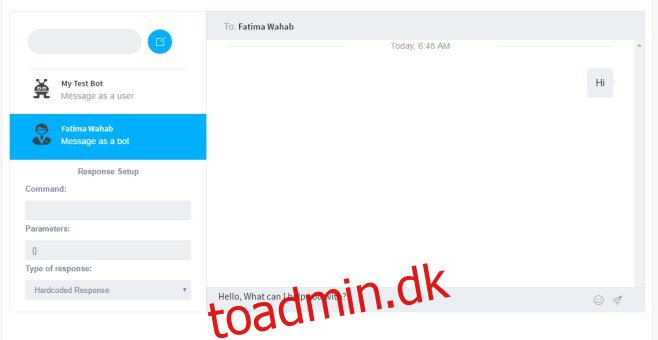
Trin 4: Bekræft beskeden, og du har konfigureret det første svar til din bot.
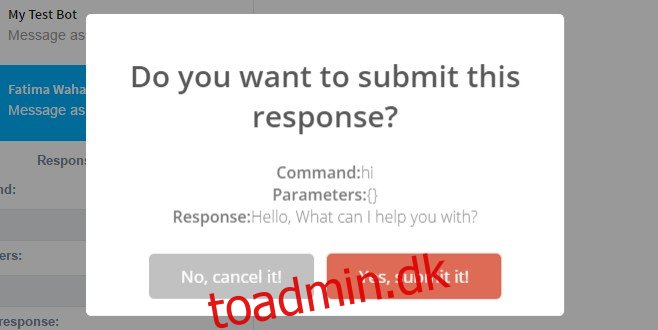
Trin 5: Du kan teste det. Selve den besked, du ser nedenfor, den, vi har fremhævet, vises kun for dig, første gang du konfigurerer botten. Brugere vil aldrig se det. Chatbotten reagerer som konfigureret til.
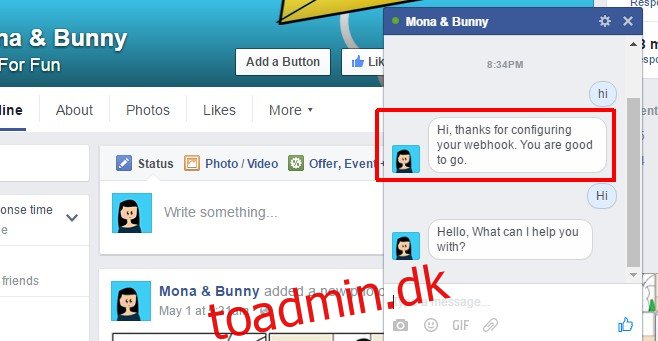
Gå videre og udforsk de andre svar, du kan konfigurere. Du behøver ingen kodningsfærdigheder for at indstille nogen af de andre svar. Botsify har en nyttig vejledning til at guide dig til at konfigurere de andre typer svar. Tjenesten kan også hjælpe dig med at konfigurere svar, hvis du ikke ønsker at gøre dem selv, selvom det sandsynligvis er en premium-tjeneste.